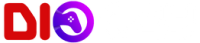Продавец
97%
MacrOleg
Продаж
3
Возвратов
0
Оффлайн чат
0
0
344 ₽
Cкидка постоянным покупателям! Если сумма ваших покупок у продавца MacrOleg больше чем:
😶 Скидка отсутствует
Регулируемые скрипты – No Recoil для мышек Logitech в игре Delta Force убирают вертикальную отдачу у CAR-15, почти полностью. То есть повышают кучность и тем самым увеличивают дальность поражения противника. Ваша мышка должна поддерживаться программой — GHUB.
Игровые настройки необходимые для скриптов:
Прицеливание - правая кнопка мыши - удержание.
Переключить оптику, или увеличение - кнопка клавиатуры N - нажатие.
Порядок действий перед использованием скриптов:
1. Устанавливаете нужные настройки чувствительности мыши в игре и угол обзора (FOV).
2. Модифицируете оружие, устанавливаете на оружие нужные обвесы.
Управление скриптом:
5-я кнопка мыши - включает скрипт. Повторное нажатие 5-кнопки - выключает скрипт.
4-я кнопка мыши - переключение с автоматического режима стрельбы на одиночный режим стрельбы в прицеливании. При стрельбе от бедра будет режим автоматической стрельбы. Повторное нажатие 4-й кнопки вернет в автоматический режим стрельбы.
Индикация при смене режимов:
Scrolllock загорится на клавиатуре при нажатии 5-й кнопки и скрипт включится.
Scrolllock погаснет при повторном нажатии 5-й кнопки, скрипт выключится.
Scrolllock погаснет и загорится при нажатиях 4-й кнопки мыши.
Скрипт DELTA FORCE-CAR15-Sight-single-v7.2.060125.lua - для прицела с одной кратностью.
Уменьшение отдачи регулируется этими строками:
multiplier_X = 1 - регулировка по горизонтали.
multiplier_Y = 1 - регулировка по вертикали.
Находите такое число, при котором перестанет прицел двигаться вверх. Числа могут быть с точкой, например: 5.4, 6.7, 7.5 и.т.д.
Все изменения в скрипте сохраняете.
Например CAR15 только с магазином на 60 патронов при настройках чувствительности мыши в игре по умолчанию и при угле обзора 120, то в управляющих строках так:
multiplier_X = 8
multiplier_Y = 8.5
При сборке: 6EQVUBK01O22KAGF5M037, то так:
multiplier_X = 14
multiplier_Y = 14.5
Скрипт DELTA FORCE-CAR15-Sight-double-v7.2.060125.lua - для прицела с двумя кратностями. Переключение режима убирания отдачи для разной кратности, между высокой кратности и низкой кратности:
По умолчанию режим убирания отдачи включен для высокой кратности.
левый alt + правая кнопка - при нажатии этих кнопок произойдет переключение на режим убирания отдачи для низкой кратности.
Повторное нажатие этой комбинации кнопок вернет к высокой кратности.
Строками: Low_magnification_multiplier_X = 1 и Low_magnification_multiplier_Y = 1 - регулируете убирание отдачи при низкой кратности.
Строками: High_magnification_multiplier_X = 1 и High_magnification_multiplier_Y = 1 - регулируете убирание отдачи при высокой кратности.
Например CAR15 только с магазином на 60 патронов при настройках чувствительности мыши в игре по умолчанию и при угле обзора 120, то в управляющих строках так:
Low_magnification_multiplier_X = 9
Low_magnification_multiplier_Y = 9.5
High_magnification_multiplier_X = 22.5
High_magnification_multiplier_Y = 23
При сборке: 6EQVUBK01O22KAGF5M037 + Прицел HAMR (3.25x/1.25x) вместо коллиматора, то так:
Low_magnification_multiplier_X = 12
Low_magnification_multiplier_Y = 12.5
High_magnification_multiplier_X = 29.5
High_magnification_multiplier_Y = 30
Внимание!!!
Убирание отдачи будет только при стрельбе в прицеливании, то есть когда нажата правая кнопка мыши и левая. Если правая не нажата, то левая кнопка будет работать в своем обычном режиме.
Проблемы которые бывают с Logitech и как их решить!!!
Внимание!!! Как избежать возможного бана при использование lua-скриптов.
В Warface lua-скрипты для устранения отдачи работают только в старом интерфейсе GHUB. Новый интерфейс, вероятно, использует Win32 API и поэтому блокируется анти-читом. В Delta Force и StalCraft уже были случаи бана.
Старый GHUB безопаснее, т.к. использует собственное решение.
Скачать старую, стабильную версию: https://drive.google.com/file/d/1ffXNTp5iQZ8woltyIj7CKkeY6Oz6ux3x/view
После установки отключите автоматическое обновление в настройках.
Также в целях безопасности не используйте профили для игр в GHUB и Logitech Gaming Software. Используйте профиль рабочего стола с атрибутом постоянный.
Программу GHUB надо запускать с правами администратора.
Сторонние программы которые могут использовать боковые кнопки мыши, например Discord, могут вызвать проблемы с запуском работы скриптов, учтите это.
Ещё вы должны хорошо знать нумерацию кнопок мыши.
ЕСЛИ ВЫ У МЕНЯ НЕ НАШЛИ НУЖНЫЙ МАКРОС В ПРОДАЖЕ. ТО Я МОГУ ИЗГОТОВИТЬ ВАМ МАКРОС ЗА ОПРЕДЕЛЕННУЮ ОПЛАТУ.
Внимание!!! Если у вас не получается оплатить банковской карточкой. То вам надо Litecoin и получить его легко:
1. Зарегистрироваться в Payeer: https://payeer.com/?session=13084023
2. Зарегистрироваться в европейском обменнике: https://changer4u.com/ru/aff/e60c9d86e365ae81439dedefa2ad227e3ac569d6
3. Пополнить Payeer с помощью обменника.
4. В Payeer пополнить Litecoin.
5. При покупке выберите из способов оплаты - Litecoin.
При оплате с помощью Litecoin, нет банковской комиссии и цена товара - ниже.
Также можно оплачивать скинами из Steam: zen.yandex.ru/video/watch/65c05a87bf878653f5ccff1d
ВИДЕО: zen.yandex.ru/video/watch/6771e8571308833ede9c0d9a
После оплаты вы получаете ссылку на скачивание архива с макросами. Если вы случайно закрыли страницу с этой ссылкой, вы можете вернуть ее перейдя по ссылке в письме которое пришло на ваш e-mail после оплаты. Так же вы можете перейти в ваш личный кабинет на oplata.info и там будет отображаться ваша покупка.
Прицеливание - правая кнопка мыши - удержание.
Переключить оптику, или увеличение - кнопка клавиатуры N - нажатие.
1. Устанавливаете нужные настройки чувствительности мыши в игре и угол обзора (FOV).
2. Модифицируете оружие, устанавливаете на оружие нужные обвесы.
5-я кнопка мыши - включает скрипт. Повторное нажатие 5-кнопки - выключает скрипт.
4-я кнопка мыши - переключение с автоматического режима стрельбы на одиночный режим стрельбы в прицеливании. При стрельбе от бедра будет режим автоматической стрельбы. Повторное нажатие 4-й кнопки вернет в автоматический режим стрельбы.
Scrolllock загорится на клавиатуре при нажатии 5-й кнопки и скрипт включится.
Scrolllock погаснет при повторном нажатии 5-й кнопки, скрипт выключится.
Scrolllock погаснет и загорится при нажатиях 4-й кнопки мыши.
Уменьшение отдачи регулируется этими строками:
multiplier_X = 1 - регулировка по горизонтали.
multiplier_Y = 1 - регулировка по вертикали.
Находите такое число, при котором перестанет прицел двигаться вверх. Числа могут быть с точкой, например: 5.4, 6.7, 7.5 и.т.д.
Все изменения в скрипте сохраняете.
Например CAR15 только с магазином на 60 патронов при настройках чувствительности мыши в игре по умолчанию и при угле обзора 120, то в управляющих строках так:
multiplier_X = 8
multiplier_Y = 8.5
При сборке: 6EQVUBK01O22KAGF5M037, то так:
multiplier_X = 14
multiplier_Y = 14.5
По умолчанию режим убирания отдачи включен для высокой кратности.
левый alt + правая кнопка - при нажатии этих кнопок произойдет переключение на режим убирания отдачи для низкой кратности.
Повторное нажатие этой комбинации кнопок вернет к высокой кратности.
Строками: Low_magnification_multiplier_X = 1 и Low_magnification_multiplier_Y = 1 - регулируете убирание отдачи при низкой кратности.
Строками: High_magnification_multiplier_X = 1 и High_magnification_multiplier_Y = 1 - регулируете убирание отдачи при высокой кратности.
Например CAR15 только с магазином на 60 патронов при настройках чувствительности мыши в игре по умолчанию и при угле обзора 120, то в управляющих строках так:
Low_magnification_multiplier_X = 9
Low_magnification_multiplier_Y = 9.5
High_magnification_multiplier_X = 22.5
High_magnification_multiplier_Y = 23
При сборке: 6EQVUBK01O22KAGF5M037 + Прицел HAMR (3.25x/1.25x) вместо коллиматора, то так:
Low_magnification_multiplier_X = 12
Low_magnification_multiplier_Y = 12.5
High_magnification_multiplier_X = 29.5
High_magnification_multiplier_Y = 30
В Warface lua-скрипты для устранения отдачи работают только в старом интерфейсе GHUB. Новый интерфейс, вероятно, использует Win32 API и поэтому блокируется анти-читом. В Delta Force и StalCraft уже были случаи бана.
Старый GHUB безопаснее, т.к. использует собственное решение.
Скачать старую, стабильную версию: https://drive.google.com/file/d/1ffXNTp5iQZ8woltyIj7CKkeY6Oz6ux3x/view
После установки отключите автоматическое обновление в настройках.
Также в целях безопасности не используйте профили для игр в GHUB и Logitech Gaming Software. Используйте профиль рабочего стола с атрибутом постоянный.
1. Зарегистрироваться в Payeer: https://payeer.com/?session=13084023
2. Зарегистрироваться в европейском обменнике: https://changer4u.com/ru/aff/e60c9d86e365ae81439dedefa2ad227e3ac569d6
3. Пополнить Payeer с помощью обменника.
4. В Payeer пополнить Litecoin.
5. При покупке выберите из способов оплаты - Litecoin.
При оплате с помощью Litecoin, нет банковской комиссии и цена товара - ниже.
Также можно оплачивать скинами из Steam: zen.yandex.ru/video/watch/65c05a87bf878653f5ccff1d